
Chia sẻ nhạc cùng bạn bè trên máy Mac
Sau khi bạn tạo trang cá nhân Apple Music, bạn có thể chia sẻ nhạc với bạn bè của mình. Bạn có thể cho phép bất kỳ ai theo dõi bạn hoặc chỉ những người bạn chọn cũng như chặn những người khác.
Ghi chú: Bạn không thể tạo trang cá nhân Apple Music trong Gói cước Apple Music Voice. Apple Music và Apple Music Voice không có sẵn tại tất cả các quốc gia hoặc vùng. Xem bài viết Hỗ trợ của Apple Tính khả dụng của Dịch vụ phương tiện của Apple.
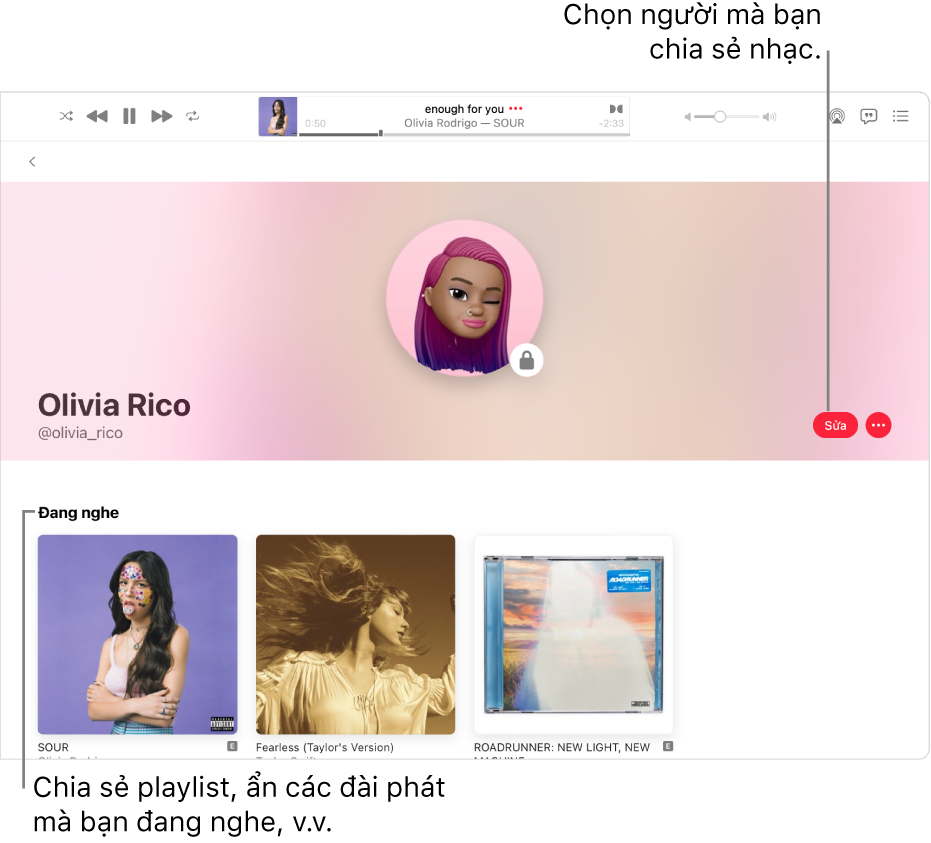
Chọn nhạc để chia sẻ với những người theo dõi của bạn
Trong ứng dụng Nhạc
 trên máy Mac của bạn, hãy bấm vào Nghe ngay trong thanh bên ở bên trái.
trên máy Mac của bạn, hãy bấm vào Nghe ngay trong thanh bên ở bên trái.Bấm vào nút Tài khoản của tôi (trông giống ảnh hoặc chữ lồng) ở góc trên cùng bên phải của cửa sổ, sau đó bấm vào Sửa.
Bên dưới Playlist được chia sẻ, hãy chọn vòng tròn ở góc dưới cùng bên phải của playlist.
Dấu chọn có nghĩa là playlist xuất hiện trong trang cá nhân của người theo dõi của bạn khi được bạn chia sẻ.
Mẹo: Bạn cũng có thể chia sẻ playlist bằng cách chọn playlist chuẩn trong thanh bên bên dưới Playlist, sau đó chọn “Công khai trên trang cá nhân và trong tìm kiếm” phía trên danh sách các bài hát trong playlist.
Ẩn nhạc khỏi người theo dõi của bạn
Trong ứng dụng Nhạc
 trên máy Mac của bạn, hãy bấm vào Nghe ngay trong thanh bên ở bên trái.
trên máy Mac của bạn, hãy bấm vào Nghe ngay trong thanh bên ở bên trái.Bấm vào nút Tài khoản của tôi (trông giống ảnh hoặc chữ lồng) ở góc trên cùng bên phải của cửa sổ.
Bên dưới Đang nghe, hãy bấm vào nút Thêm
 trên một mục bạn muốn ẩn, sau đó chọn Ẩn khỏi Đang nghe.
trên một mục bạn muốn ẩn, sau đó chọn Ẩn khỏi Đang nghe.Để ẩn tất cả nhạc, hãy bấm vào Sửa, bấm vào Cài đặt quyền riêng tư bổ sung, sau đó bỏ chọn Đang nghe.
Ghi chú: Nếu bạn ẩn nhạc thì có thể mất một vài phút trước khi nhạc đó không còn hiển thị đối với những người theo dõi của bạn.
Chọn những người bạn chia sẻ nhạc
Trong ứng dụng Nhạc
 trên máy Mac của bạn, hãy bấm vào Nghe ngay trong thanh bên ở bên trái.
trên máy Mac của bạn, hãy bấm vào Nghe ngay trong thanh bên ở bên trái.Bấm vào nút Tài khoản của tôi (trông giống ảnh hoặc chữ lồng) ở góc trên cùng bên phải của cửa sổ, sau đó bấm vào Sửa.
Bên dưới khu vực Chọn những người có thể theo dõi hoạt động của bạn, hãy chọn để chia sẻ với chỉ Những người bạn phê duyệt hoặc Mọi người. (Mọi người bao gồm tất cả người đăng ký Apple Music có trang cá nhân).
Để biết các cài đặt quyền riêng tư khác, hãy xem Ẩn nhạc khỏi người theo dõi của bạn.
Chấp nhận hoặc từ chối yêu cầu
Nếu ai đó yêu cầu theo dõi bạn thì bạn có thể chấp nhận hoặc từ chối yêu cầu. Bạn chỉ nhận được yêu cầu nếu chọn Người bạn phê duyệt trong trang cá nhân của bạn. Hãy xem Chọn những người bạn chia sẻ nhạc.
Trong ứng dụng Nhạc
 trên máy Mac của bạn, hãy bấm vào Nghe ngay trong thanh bên ở bên trái.
trên máy Mac của bạn, hãy bấm vào Nghe ngay trong thanh bên ở bên trái.Bấm vào nút Tài khoản của tôi (trông giống ảnh hoặc chữ lồng) ở góc trên cùng bên phải của cửa sổ, sau đó bấm vào Xem yêu cầu.
Bạn chỉ nhận được yêu cầu nếu chọn Người bạn phê duyệt trong trang cá nhân của bạn.
Thực hiện một trong các tác vụ sau:
Chấp nhận yêu cầu: Bấm vào nút Chấp nhận yêu cầu
 để cho phép người đó theo dõi bạn.
để cho phép người đó theo dõi bạn.Từ chối yêu cầu: Bấm vào nút Từ chối yêu cầu
 nếu bạn không muốn người đó theo dõi mình.
nếu bạn không muốn người đó theo dõi mình.
Ngăn không cho người dùng theo dõi bạn
Bạn có thể chặn ai đó bạn đang theo dõi hoặc ai đó đang theo dõi bạn để họ sẽ không thấy nhạc hay tìm thấy trang cá nhân của bạn trong Apple Music.
Trong ứng dụng Nhạc
 trên máy Mac của bạn, hãy bấm vào Nghe ngay trong thanh bên ở bên trái.
trên máy Mac của bạn, hãy bấm vào Nghe ngay trong thanh bên ở bên trái.Bấm vào nút Tài khoản của tôi (trông giống ảnh hoặc chữ lồng) ở góc trên cùng bên phải của cửa sổ.
Bên dưới Đang theo dõi hoặc Người theo dõi, hãy bấm vào ảnh trang cá nhân của một người để đi tới trang cá nhân của họ.
Ở bên phải của trang cá nhân của họ, hãy bấm vào nút Thêm
 , sau đó bấm vào Chặn.
, sau đó bấm vào Chặn.